Батарейка для материнской платы — какая нужна и как заменить
Многие начинающие пользователи, когда им говоришь, что нужно поменять батарейку, начинают пугаться и сомневаться, что они смогут это сделать самостоятельно. Как будто эта батарейка находится где-то далеко и для того, чтобы ее заменить нужно специальное образование.
На самом деле все намного проще и вы в этом убедитесь, прочитав эту статью вы узнаете, какая нужна батарейка для материнской платы и как ее заменить.
В современных системных платах используется элемент питания CR2032 напряжением 3v. Именно такую маркировку и нужно спрашивать в магазинах при ее покупке. Дело в том, что в природе существует несколько элементов питания, которые могут подойти по своим характеристикам для питания материнской платы, хотя это можно сказать с натяжкой.
Вот примеры таких элементов:
CR2016 — диаметр 20мм, толщина 1.6мм, 75-90мАч;
CR2025 — диаметр 20мм, толщина 2.5мм, 150мАч;
CR2032 — диаметр 20мм, толщина 3.2мм, 210-230мАч;
Как видно из примера, их маркировка, это их размеры, так что запомнить нужный не составит труда. Первые две цифры, это диаметр в миллиметрах, последние две, толщина: 32-3.2мм, 25-2.5мм. CR2032 самая толстая из них, остальные будут плохо держаться в разъеме системной платы, придется подгибать контакты или что то подкладывать под них.
Если говорить об их емкости, то CR2032 имеет самую большую 210-230мАч, что говорит о том, что ее хватит на долго(несколько лет).
Основная задача батарейки в материнской плате состоит в том, чтобы сохранить настройки CMOS при отключении питания. Это такие настройки, как очередность загрузки дисков и приводов, частота памяти и процессора, настройка времени и даты, и т.п.
Если сядет батарейка, а вы отключите питание компьютера, то все настройки вернутся на заводские установки и если вы их меняли, то придется настраивать все заново.
Если вы долго не включали компьютер или редко им пользуетесь, то батарейка сядет быстрее, чем, если бы вы держали его постоянно включенным. Но это не повод не выключать ПК, просто имейте это ввиду.
Компьютер всегда сообщает пользователю о проблемах, если их находит, так и в этом случае.

Например, если вы увидели сообщение:
«CMOS checksum error — Defaults loaded»
то один из признаков, что пора менять батарейку.
Также, для пользователя поводом сменить элемент питания будут сообщения:
CMOS battery low failed
CMOS battery failed
Вид сообщения зависит от производителя BIOS.
Также самым простым признаком того, что батарейка села, для пользователя будет то, что при включении компьютера постоянно сбрасывается время и дата, и их приходится постоянно настраивать.
Сменить батарейку очень просто любому пользователю, было бы желание. Найти ее очень просто, это плоская батарейка диаметром 2 см, которая находится в нижней части материнской платы. Она всего одна, так что не найти и перепутать ее невозможно.
Перед тем, как вытаскивать батарейку, полностью отключите компьютер от сети, во избежании замыканий.
Лучше заново настроить БИОС, чем покупать новую системную плату.

Чтобы ее вытащить, нужно нажать на защелку каким нибудь стержнем вроде отвертки или шила.
Вытащить батарейку может быть полезным не только для ее замены, но и просто для сброса настроек БИОС до заводских. В моей практике этот способ помог несколько раз реанимировать компьютер.
Предлагаю вам посмотреть видео, как можно быстро отключить батарейку от материнской платы.
Выбрать новую материнскую плату бывает не так просто, как может показаться, эта статья вам поможет сделать правильный выбор.
Подробная инструкция
Практически на всех компьютерах используется CR2032. Выбор производителей не случаен — это самый оптимальный по емкости элемент питания с напряжением в 3 вольта. Поэтому всегда нужно покупать именно ее.

Однако для ряда плат из старых модификаций могут потребоваться другие элементы, и тут уже надо смотреть спецификацию производителя. Несмотря на то, что CR2032 — это правильный выбор, он не является панацеей и ему можно поискать альтернативу. Но предупреждаю сразу — тут могут возникнуть трудности в установке (если элемент мал — надо будет поджимать контакты, если у альтернативы меньшая емкость — ее и хватит на меньшее количество лет).
Если села батарейка на материнской плате — что будет с компьютером?

Привет ребята. В этой небольшой короткой заметке я постараюсь простыми словами ответить что будет, если сядет батарейка в материнской плате компьютера.
Но сначала давайте немного вообще разберемся в простых вопросах.
Зачем нужна батарейка на материнке? Многие пользователи знают что биос — место, где можно изменить разные аппаратные настройки работы подключенных к материнской платы устройств. Собственно и настройки самой материнской платы — там тоже есть. Разгон процессора, оперативной памяти, выбрать диск, с которого будет грузиться операционная система, посмотреть температуру процессора/материнской платы, все это можно узнать в биосе. Но что важно — вы изменили настройки, но они должны сохраняться не только при выключении ПК, но и при отключении из сети.
Зачем нужна батарейка? Биос хранит настройки на специальной памяти, которая называется CMOS. Но она может хранить данные только при наличии энергии, ее нужно совсем немного, но она должна быть. Вот именно для этих целей и выступает батарейка. Если не будет питания — память CMOS ничего не сможет сохранить, она не живет без энергии, можно так сказать.
Что будет если села батарейка? Компьютер будет работать нормально, настройки биоса сохраняться будут, но только до того момента, пока вы не отключите компьютер от сети. Как отключили — все, настройки биоса будут сброшены до заводского состояния. При включении ПК параметры биоса будут такими, будто вы только что купили материнскую плату, то есть будут сброшены до оптимальных значений по умолчанию. Теперь думаю вы понимаете зачем нужна батарейка.
Где находится батарейка на материнке? Материнская плата находится разумеется внутри компьютера, а на самой ней батарейка расположена примерно в этом месте:

Находится примерно в нижней части платы, там где слоты PCI-E, так бы сказать в области внешней видеокарты вне зависимости материнка под Intel или AMD.
Как поменять батарейку? Ее нужно аккуратно извлечь, как показано выше на картинке стрелочкой, там есть специальный фиксатор и потом на место установить новую. Выше на картинке тип батарейки CR2032, но лучше всего извлечь старую и с ней пойти в магазин, а там показать ее и сказать что нужна точно такая же. Это будет идеальный сценарий. А в самом магазине вам уже дадут батарейку примерно в такой упаковке:
Заменить батарейку на материнской плате просто, главное не забыть ее утилизировать
У любого компьютера есть материнская плата, одним из компонентов которой является важный чип – CMOS. В нем сохраняются настройки системы, параметры BIOS, показания часов. Эта информация не должна пропадать даже после того, как компьютер будет отключен от сети. Для обеспечения питания CMOS применяется специальная батарейка, устанавливаемая на материнской плате.
Если батарейка материнской платы села и перестала выполнять свою функцию – значит, пришло время ее заменить. Можно обратиться в специализированный сервис или обойтись своими силами. Если вы решили самостоятельно установить новую батарейку, то должны знать ее характеристики, соответствующие вашей материнской плате. Это поможет сделать правильный выбор при покупке элемента питания.
На системную плату устанавливаются диоксидно-марганцевые литиевые батарейки следующих типов:
- CR2025 – толщина 2,5 мм, емкость 160 мАч;
- CR2032 – толщина 3,2 мм, емкость 225 мАч;
- CR2035 – толщина 3,5 мм, емкость 280 мАч.
В продаже можно встретить батарейки фирмы Duracell, для которых используется собственная маркировка, например DL2033.
Буквы обозначают тип батарейки. Следующие две цифры – диаметр элемента питания. Для всех батареек этот параметр одинаков – 20 мм. Последние две цифры указывают толщину. От этого параметра зависит емкость батарейки. Толщину следует учитывать при установке на материнскую плату. Тонкая батарейка может не соприкасаться с контактами.
Обратите внимание при покупке, что напряжение рабочей батарейки должно быть в пределах 2,75 В – 3,3 В.

О необходимости смены батарейки на плате могут подсказать следующие симптомы, проявляющиеся регулярно:
- постоянно сбивается время;
- окно загрузки отличается от того, что вы привыкли видеть раньше;
- на экран в самом начале выводится сообщение о какой-либо ошибке либо предложение нажать какую-либо клавишу для продолжения процесса загрузки.
Особо следует обратить внимание на появление таких сообщений:
- «CMOS ошибка настройки»;
- «CMOS ошибка чтения»;
- «Ошибка контрольной памяти CMOS».
Замена батарейки на материнской плате – процесс несложный. Понадобится отвертка с крестообразным наконечником и пинцет. Последовательность действий:
- обесточиваем компьютер и отсоединяем от системного блока все кабели;
- для получения доступа к материнской плате, на которой находится батарейка, надо снять боковую крышку;
- для продолжения работы наденьте на руку антистатический браслет, а при его отсутствии просто держитесь свободной рукой за корпус компьютера;
- если добраться до батарейки мешает видеокарта, то придется ее снять;
- теперь можно извлечь элемент питания из разъема. Посмотрите внимательно, как батарейка располагается, прежде чем будете ее снимать. Если не можете положиться на свою память, сделайте снимок участка платы с батареей. Это позволит вам не перепутать полярность при установке новой батарейки;
- для извлечения надо нажать на фиксатор, располагающийся сбоку. Не стоит прилагать больших усилий, вполне достаточно слегка его отжать – батарейка сама выскочит. Пинцетом при необходимости извлекаем освободившийся элемент питания;
- устанавливаем новую батарейку, соблюдая полярность;
- собираем компьютер.
При определенной практике вы сможете осуществлять замену, также виртуозно как показано в видеоролике.
Многие, не задумываясь, выбрасывают отслужившие свой срок батарейки в контейнеры для мусора. Но лучше сдать их в специальные пункты приема. В батарейках содержатся соединения тяжелых металлов, которые могут оказать губительное воздействие на экологию.
Пункты сдачи батареек можно найти по следующим адресам:
- гипермаркет Media Markt – Ленинградское шоссе, ул. Правобережная, 1б;
- интернет-магазин «БИО-долина» – Хомутовский тупик, д. 4, подъезд 5, строение 1, м. «Красные Ворота»;
- российское представительство немецкой компании Atmung – г. Москва, бизнес-центр «Березка 10», Березовая аллея, д. 5А.
Вам известно о утилизации промышленных отходов? Ответ на вопрос ищите в этой статье.
Процесс утилизации негодных батареек начинается с удаления горючих компонентов, таких как изоляция и пластмасса. Это осуществляется с помощью газовой установки термического окисления . Для нейтрализации продуктов горения применяется скруббер. Оставшиеся металлические очищенные элементы измельчаются и расплавляются. Затем происходит разделение сплавов по весу и типу.
Соседка попросила вставить в ее компьютер новую батарейку.
Около года назад какой-то умелец ее вытащил.
Какая батарейка там используется?
Можно ли как-то узнать нужную маркировку?
Батарейка, известная как «батарейка для биоса», в материнской плате предназначена для поддержания работоспособности CMOS-памяти компьютера.
CMOS-память в свою очередь хранит параметры конфигурации ПК (значения BIOS Setup) и системного таймера.
Объем памяти CMOS составляет всего 256 байт, поэтому потребление энергии незначительное.
Некоторые полагают, что это аккумулятор, это не верно, т.к. подзарядка в материнской плате не предусмотрена.
В качестве батарейки в материнских платах используются марганцево-диоксидные литиевые батареи типов: CR2025, CR2025 и CR2035.
Различаются они по емкости и высоте (толщине).
В самой маркировке уже указаны их размеры: диаметр имеют одинаковый — 20 мм, CR2025 имеет высоту 2,5 мм (емкость — 160 мАч), CR2032 — высота 3,2 мм (емкость — 225 мАч), а CR2035 — высота 3,5 мм (емкость — 280 мАч).
Напряжение питания батареи должно быть в диапазоне 3,3 В — 2,75 В.
Производитель батареи существенной роли не играет, т.к. по качеству они все примерно одинаковы и новой батареи хватает на срок от 2 до 5 лет, но известные «бренды» более успокаивающе действуют на нервную систему пользователей.
Стоимость батарейки примерно 20-30 рублей.
О необходимости замены батарейки говорят такие симптомы:
— постоянно сбиваются время и дата или постоянно отстают от текущих.
— при попытке открыть некоторые сайты, браузер предупреждает о просроченных сертификатах этих сайтов.
— антивирус постоянно ругается на устаревшие антивирусные базы, а если антивирус платный, то может слететь лицензионный ключ, т.к. срок его еще не наступил.
— некоторые программы просто отказываются запускаться.
— на экран могут выводиться следующие сообщения:
• Press F1 to CMOS setup
• CMOS Battery Failed
• CMOS Battery State Low
• System Battery Is Dead
• System Battery Is Dead – Replace And Run Setup
• CMOS Battery Has Failed
• State Battery CMOS Low
• CMOS Checksum Bad
• CMOS Checksum Error
• CMOS Checksum Failure
• CMOS Checksum Error – Default Loaded
• System CMOS Checksum Bad
• CMOS Date/Time Not Set
• CMOS Time and Date Not Set
• Real Time Clock Error
• Real Time Clock Failure
• CMOS System Option Not Set
• EISA CMOS In operational
• EISA Configuration Checksum Error
Пора менять батарейку, бежим в магазин и покупаем новую.
Замена батарейки не представляет особого труда, только нужно выполнить определенные правила:
1. Перезапускаем компьютер и, удерживая клавишу «Delete» (Del), заходим в BIOS.
Необходимо переписать установки BIOSa на бумажку, т.к. при замене батарейки установки BIOS сбрасываются по-умолчанию.
2. Выключаем компьютер, переключатель питания на БП переводим в положение «Выкл» и вытаскиваем вилку шнура питания из розетки электросети.
Далее желательно не торопиться и сделать пятиминутный «перекур».
3. Затем снимаем боковую крышку системного блока и ищем батарейку на материнской плате. Там она одна, не перепутаете.
4. Аккуратно извлекаем батарейку, оттянув в сторону защелку, и устанавливаем новую.
5. Устанавливаем боковую крышку системного бока, подключаем к нему питание электросети.
6. Включаем компьютер и при загрузке жмем клавишу «Delete» (Del), откроется BIOS, устанавливаем текущие время и дату, а также данные, согласно вашим записям.
Далее переходим на вкладку «Exit» и сохраняем изменения — «Exit & Save Changes» — «ОК».
После перезагрузки компьютера все должно запуститься.

Наверняка многие пользователи хорошо знают, что в системном блоке находится батарейка BIOS, но, возможно, далеко не все хорошо представляют себе, для чего она предназначена.
Батарейка BIOS — это небольшой элемент питания, дающий энергию памяти CMOS. Основное питание для компьютера или ноутбука, как известно, поступает из блока питания. Тем не менее, в те периоды, когда системный блок компьютера выключен, в нем должно храниться определенное количество данных. Прежде всего, это пользовательские параметры и настройки BIOS, содержащиеся в CMOS-памяти, а также время для системных часов. Именно для этой цели на материнской плате предусмотрено место для портативного элемента питания.
Многие пользователи считают, что эта батарейка является на самом деле аккумулятором, но это не так. Хотя её срок службы составляет несколько лет, а память CMOS, которую она питает, потребляет сравнительно мало энергии, тем не менее, в конечном итоге элемент питания разряжается и подлежит замене.
Как правило, в качестве батарейки БИОСА используется литиевый элемент питания диаметром 2 см с напряжением в 3 В. Её толщина может быть разной, и, как следствие может иметь различную емкость.

На сегодняшний день наиболее распространены батарейки трех типов:
- CR2016 (емкость 80 mAh)
- CR2025 (емкость 150 mAh)
- CR2032 (емкость 230 mAh)
Первая пара чисел в индексе батарейки обозначает ее диаметр в мм (20), а вторая толщину в 0,1 мм (соответственно 1,6; 2,5; и 3,2 мм). Тип любой батарейки написан на ее лицевой стороне в нижней строке.
Если батарейка для БИОСА в компьютере разрядится, а пользователь не успеет ее вовремя заменить, то это обычно не имеет фатальных для компьютера последствий. От сброса CMOS-памяти BIOS компьютер в целом не перестанет быть работоспособным, однако головной боли у пользователя может прибавиться. Во-первых, пользовательские настройки BIOS пропадут, и вам придется восстанавливать их вручную. Сброшенное системное время может отразиться на работоспособности многих программ. Вдобавок пользователь при загрузке будет каждый раз получать раздражающие сообщения, например, об ошибке контрольной суммы памяти CMOS.
Как же заменить батарейку BIOS? Найти ее довольно легко – она имеет круглую форму, блестящий металлический корпус и хорошо заметна на фоне прочих элементов системной платы.
Батарейка сидит в специальном гнезде и удерживается на месте защелкой. При определенной сноровке батарейку можно вытащить пальцами, отогнув защелку, однако, если вы подобной сноровкой не обладаете, то для этой цели можно воспользоваться пинцетом или же небольшой плоской отверткой. Сначала вставляете отвертку в паз защелки и затем её отжимаете(поддеваете).

Поставить же новую батарейку BIOS в гнездо гораздо проще – достаточно лишь посадить элемент в гнездо, немного надавить пальцем и защелка сама её зафиксирует.

Вышесказанное в большей части справедливо не только для настольного компьютера, но и для ноутбука. В ноутбуке хранение данных памяти CMOS тоже обеспечивает специальная батарейка, но ее дизайн, как и дизайн гнезда для нее, отличаются от таковых для настольного компьютера. На практике часто можно заменить элемент питания и в ноутбуке, но это процесс более сложный, чем процесс замены на настольном компьютере. Очень часто батарейка ноутбука не находится в специальном гнезде, а может быть припаяна к материнской плате ноутбука или прицеплена к ней при помощи провода. В этом случае вам придется повозиться и пойти на определенный риск, самостоятельно отпаивая и снова припаивая провода или контакты на материнской плате ноутбука или обратиться для замены батарейки в сервисный центр.

Итак, из этой статьи вы узнали, что батарейка BIOS служит для питания памяти CMOS, в которой хранятся настройки BIOS компьютера. Своевременная замена батарейки может служить гарантией бесперебойной работы компьютера и сохранения пользовательских данных BIOS.
Процедура замены
На компьютере
На компьютере поменять батарейку из материнской платы несложно, для этого следует:
На ноутбуке
В большинстве ноутбуков батарейку нужно выпаивать. Если это так – воспользуйтесь сервисными центрами, в случае отсутствия необходимых навыков. Иначе ноутбук можно привести в нерабочее состояние. В таких случаях нужно покупать батарейки, которые предназначены для впаивания в системную плату. Важно все делать аккуратно!
Процедура выпаивания происходит следующим образом:
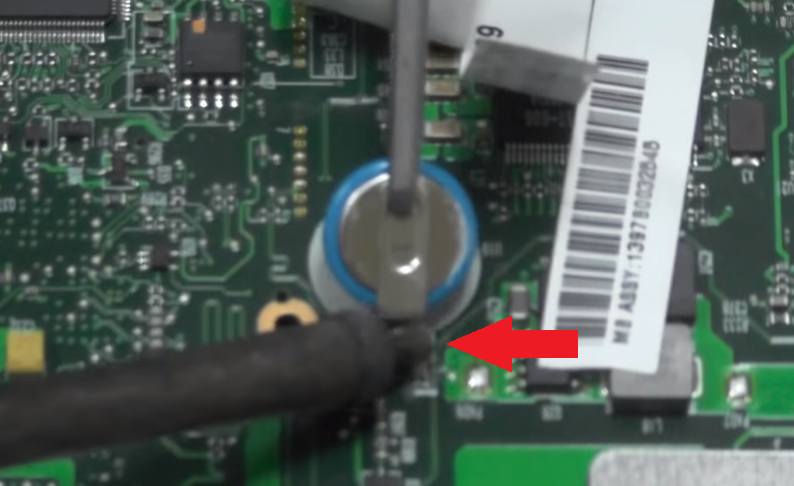
- Обесточить ноутбук. Снять защитную крышку на тыльной стороне корпуса (возможно даже снять поддон полностью). Найти элемент питания, скрытый специальной пленкой, либо другими защитными элементами.
- Выпаять контакты паяльником с острым жалом.
- Обезжирить поверхности, впаять новый элемент, проверить ноутбук в разобранном состоянии. Если все в порядке – собрать его, если нет – проверить надежность пайки.











